对于新手来说,第一次用word文档做一张表格会比较困难,因为不知道从哪里入手,怎么在word文档中创建一张表格,针对这个问题,接下来小编介绍以下3种方法教你创建一张表格。
第一种方法:在word中通过插入表格功能来创建表格
1.打开电脑桌面上的Word文档;
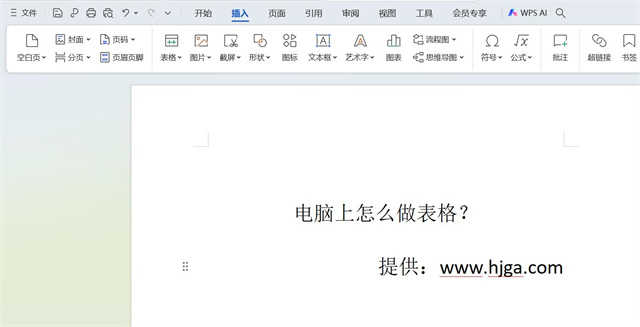
2.将光标定位到您想插入表格的位置,然后点击菜单上的“拆入”按钮,再点击“表格”插入表格;
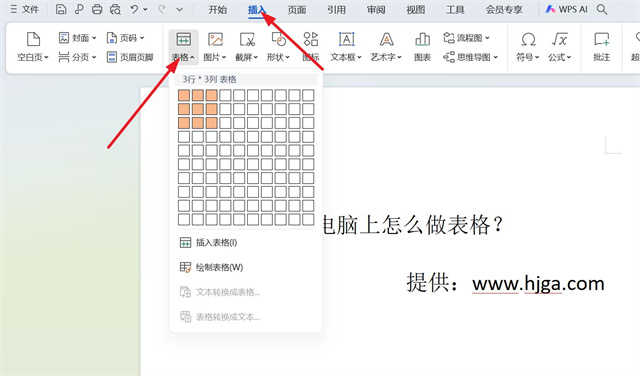
3.选择行数和列数,小编这里选择的是3行、3列,如图;
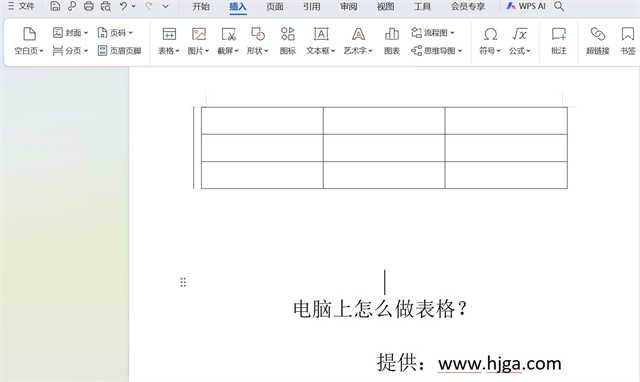
第二种方法:通过快捷键来创建表格
1.按键盘上的Alt+A组合键,会弹出插入表格的对话框,再按I+T键会弹出设置行、列数的对话框;
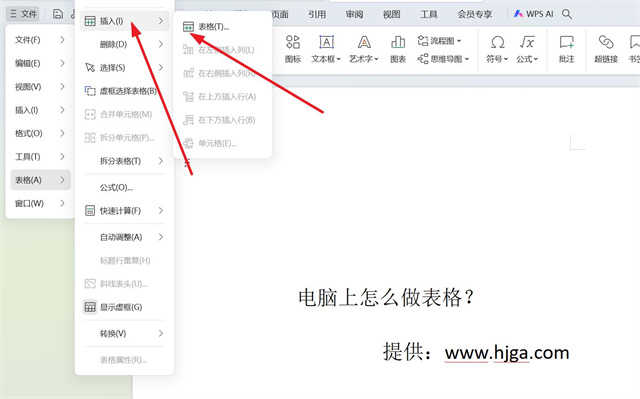
2.之后设置行、列数,这里设置的是5行和2列;
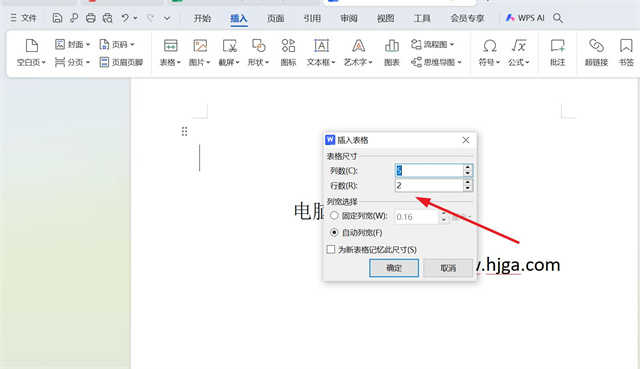
再点击“确定”;
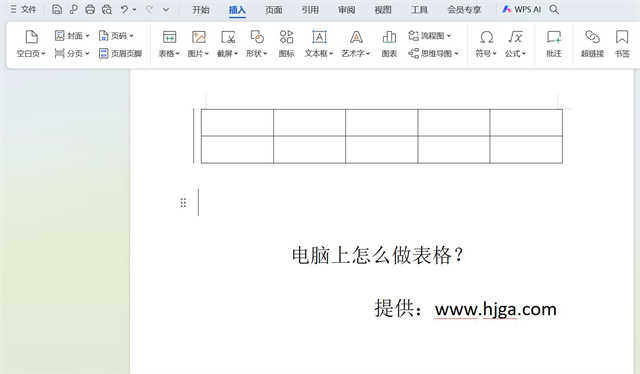
第三种方法:通过“插入”表格里的绘制表格功能来创建
1.点击菜单上的“插入”功能呢,再选择“绘制表格”;
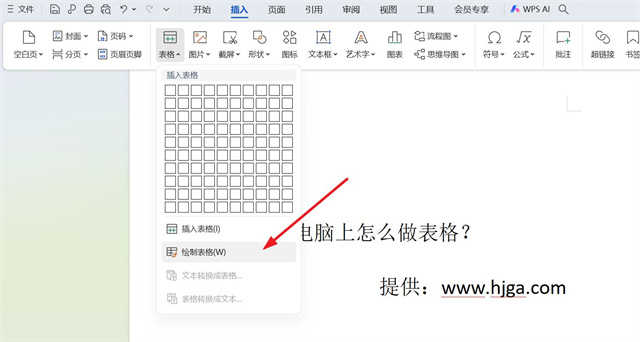
2.选择一个起点,然后往右边拖动,在右下角会显示行数、列数;
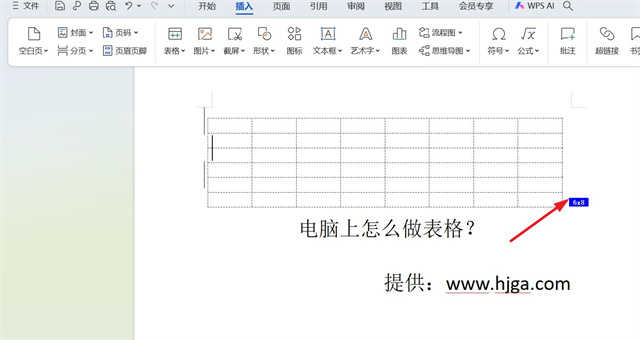
到这里就结束了,以上就是如何在word文档中创建表格的3种方式。
